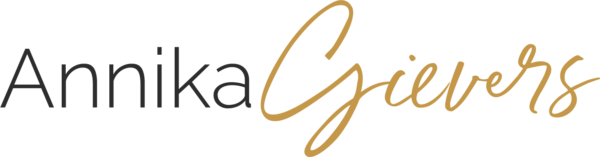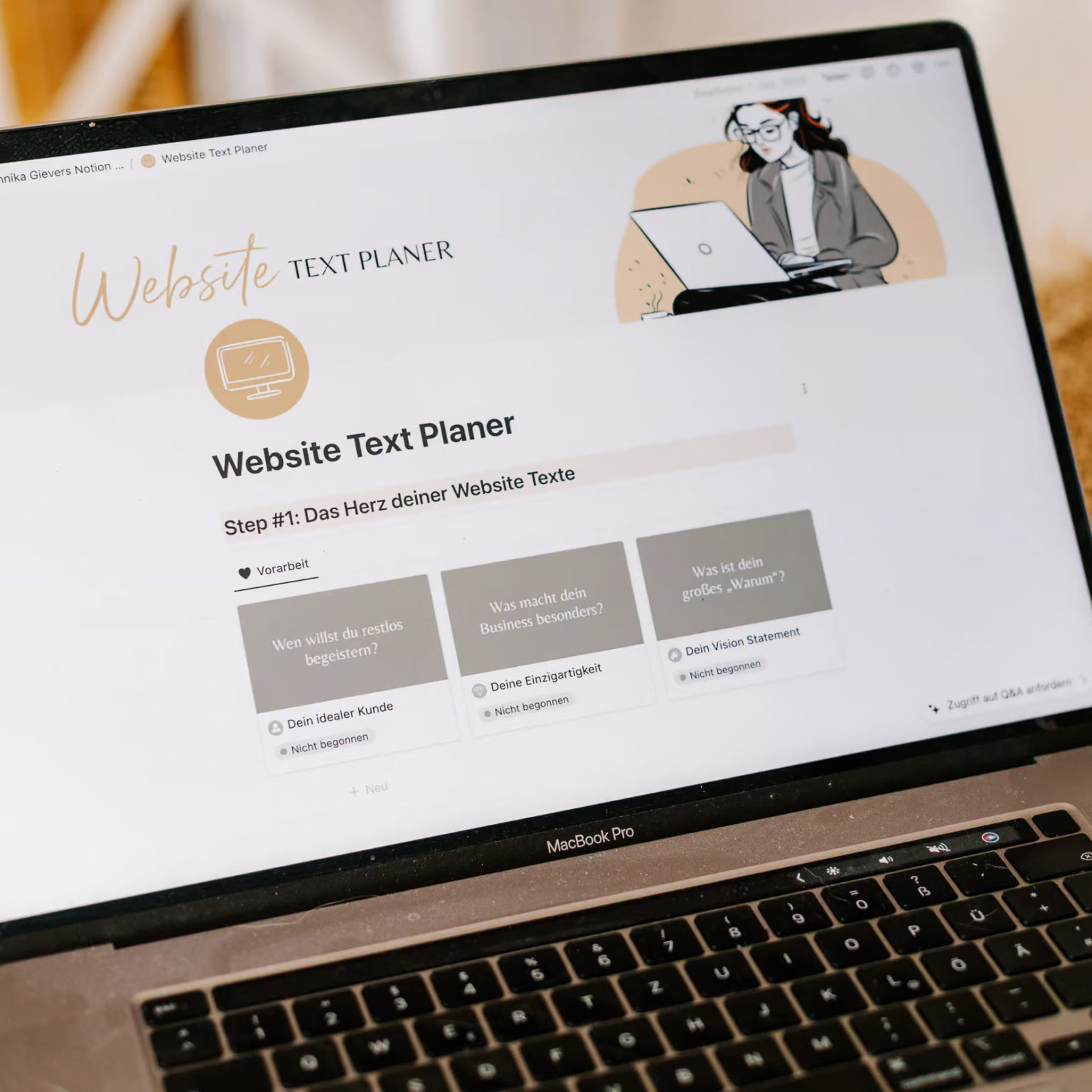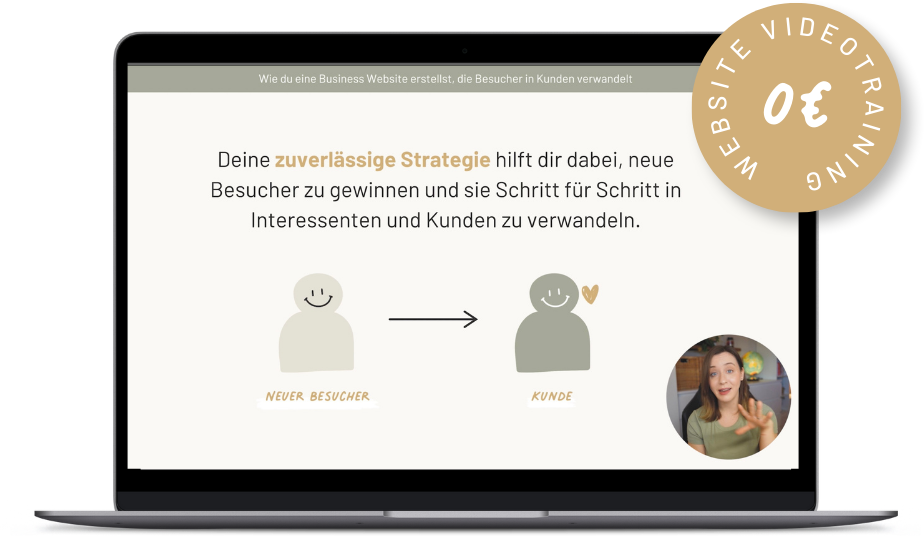Wenn du dich das erste Mal mit WordPress befasst, fühlst du dich vermutlich ziemlich erschlagen von all den Funktionen und Begriffen.
Was ist ein Plugin und was ist der Unterschied zwischen Frontend und Backend? Wieso reden alle ständig von WordPress Updates und was soll das eigentlich sein?
Als ich das erste Mal mit WordPress gearbeitet habe, ging es mir genauso.
Weil ich weiß, wie nervig das ist, wenn man doch eigentlich „nur“ seine eigene Website auf die Beine stellen will, erkläre ich dir jetzt die 10 wichtigsten WordPress Begriffe, die du als Neuling kennen solltest.
1. WordPress.com oder WordPress.org?
Beginnen wir mit dem ersten Punkt, der nicht nur Anfänger und Anfängerinnen verwirrt: Was ist eigentlich der Unterschied zwischen WordPress.com und WordPress.org?
Beides sind völlig unterschiedliche Plattformen bzw. Systeme. Doch was sind die Unterschiede und wann solltest du was nutzen?
WordPress.com – Die kostenlose Website für absolute Anfänger*innen
Wenn du dir eine kostenlose Website bei wordpress.com einrichtest, musst du weder Webspace noch Domain kaufen. Sobald du dich angemeldet hast, bekommst du eine sogenannte Subdomain (z.B. deinname.wordpress.com).
Eine vereinfachte Version von WordPress ist bereits vorinstalliert, sodass du direkt loslegen kannst.
Der große Nachteil von WordPress.com:
Deine Website ist hier in ihrer Funktionsweise sehr eingeschränkt. Auch dein Design kannst du nicht so vielfältig an deine Bedürfnisse anpassen, wie es bei einer WordPress.org Website der Fall ist.
WordPress.com eignet sich sehr gut, wenn du dir noch ein wenig unsicher bist und deswegen erst einmal ohne große Verpflichtungen starten möchtest.
Wenn du bereit für einen professionellen Webauftritt bist, empfehle ich dir WordPress.org.
WordPress.org – Die selbstgehostete Website für einen professionellen Business Auftritt
Um eine WordPress.org Website zu erstellen, benötigst du eine eigene Domain und Webspace (ich empfehle dir Raidboxes*, da hier alles auf WordPress ausgerichtet ist und die Einstellungen absolut einfach sind).
Sobald du WordPress auf deinem Webspace installiert hast kann es losgehen. Bei Raidboxes funktioniert die Installation übrigens über einen absolut anfängerfreundlichen Installationsvorgang, für den du absolut kein technisches Vorwissen benötigst. So hast du WordPress dann schon nach 2-3 Minuten fertig installiert.
Danach geht es an die Einrichtung und Gestaltung deiner WordPress Website.
Die meisten Anleitungen, die du im Internet zum Thema WordPress findest, beziehen sich übrigens auf WordPress.org – also die selbstgehostete WordPress Variante.
2. Der Unterschied zwischen Frontend und Backend
Jede WordPress Website hat ein Frontend und ein Backend.
Doch was bedeutet das genau?
Das Frontend – alles, was der Besucher sieht
Das Frontend beschreibt den Teil deiner Website, den deine Besucher zu sehen bekommen, wenn sie deine Website besuchen. Der Blogartikel, den du gerade liest, ist also Teil meines Frontends.
Das Backend – deine Kontrollstation
Das Backend ist der Bereich deiner Website, auf die nur du Zugriff hast. Um in das Backend zu gelangen, musst du dich mit deinen Zugangsdaten in deine Website einloggen.
Anschließend erhältst du Zugriff auf alle Einstellmöglichkeiten, die WordPress zu bieten hat: Du kannst deine Inhalte anpassen, Bilder hochladen, dein Design anpassen, Plugins installieren – und so weiter und so fort.
3. Das Dashboard deiner WordPress Website
Sobald du dich in das Backend deiner WordPress Website eingeloggt hast, wird dir das Dashboard angezeigt.
Hier findest du verschiedenste Informationen rund um deine Website:
Wie viele Artikel und Seiten du veröffentlicht hast, wie viele Kommentare geschrieben wurden und vieles mehr.
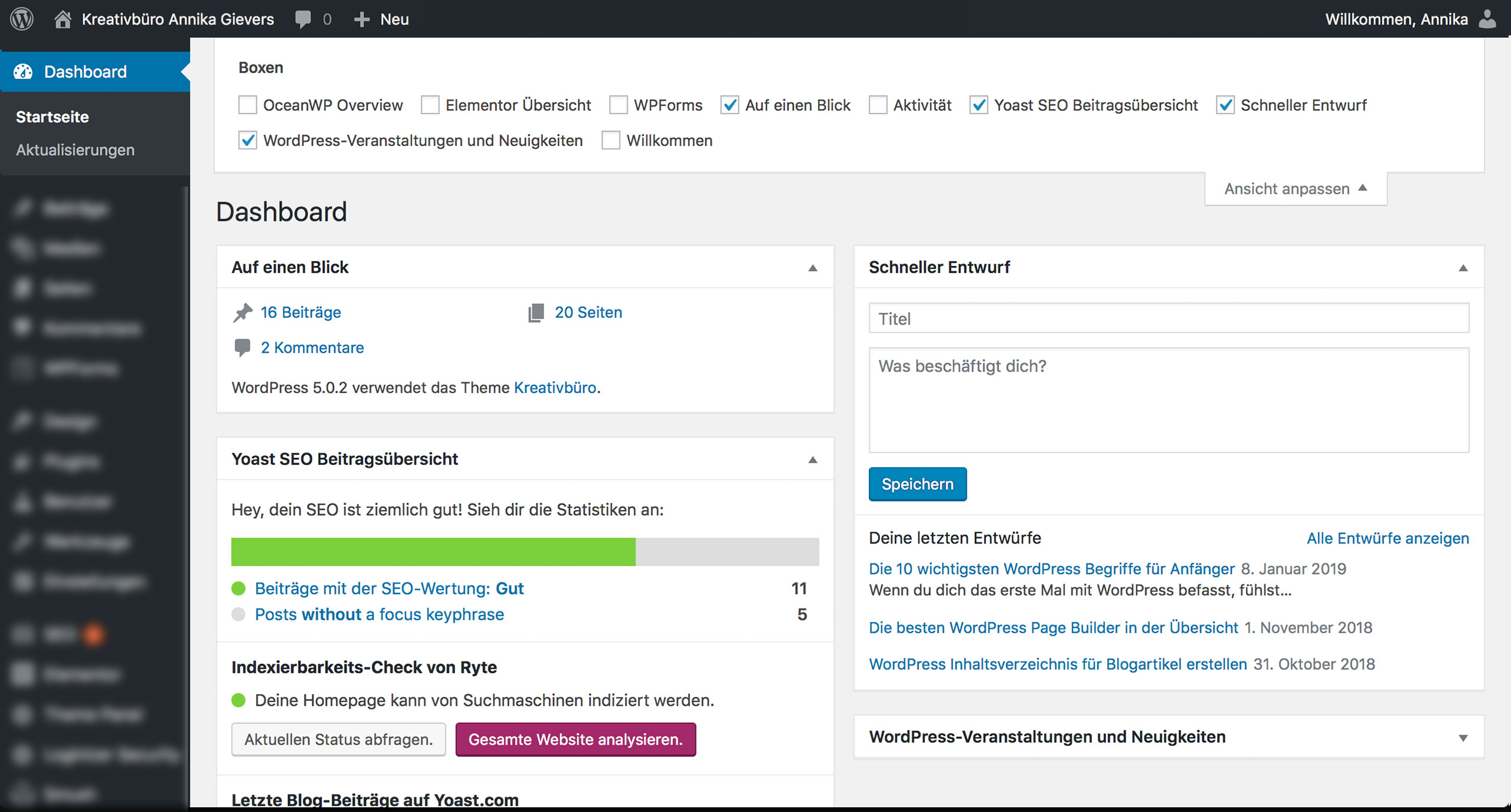
Oben rechts findest du einen Button mit der Aufschrift „Ansicht anpassen“. Wenn du darauf klickst, kannst du dir aussuchen, welche Infos du in deinem Dashboard angezeigt bekommen möchtest. Das ist sehr praktisch, um nicht die Übersicht zu verlieren.
4. Was ist ein Theme?
Wenn es um die Gestaltung deiner WordPress Website geht, ist der Begriff „Theme“ nicht weit.
Ein WordPress Theme ist nichts anderes, als eine Designvorlage für deine Website. Hier ist sowohl der Grundaufbau als auch das generelle Styling (Farben & Schriften) deiner Website festgelegt.
Wenn deine WordPress Installation ganz frisch ist, stehen dir unter Design -> Themes die Standard Themes zur Verfügung.
Meinen Kurs Teilnehmerinnen empfehle ich das kostenfreie Hello Theme. Denn dieses Theme ist besonders schlank programmiert. Außerdem ist es perfekt für die Kombination mit dem Elementor Pagebuilder Plugin geeignet, mit dem wir im Kurs die gesamte Website gestalten.
Mit diesem Page Builder ist es sogar für Technik-Angsthasen gar kein Problem, eine eigene Website zu erstellen.
5. Was ist ein Footer?
Unter dem Begriff „Footer“ oder auch „Fußleiste“ versteht man den Bereich am unteren Rand deiner Website. Hier finden oftmals dein Impressum, deine Datenschutzerkärung und andere relevante Links Platz. So sieht mein Footer aus:

Dein Footer wird auf jeder deiner Unterseiten angezeigt.
6. Der Unterschied zwischen Seiten und Beiträgen
In WordPress wird zwischen Seiten und Beiträgen unterschieden.
Seiten
Unter Seiten verstehen sich in WordPress all deine statischen Unterseiten. Also beispielsweise deine „Über Mich“-, „Kontakt“- oder „Referenzen“-Seite.
In deinem Hauptmenü werden für gewöhnlich nur Seiten und keine Beiträge verlinkt.

Beiträge
Deine Beiträge sind deine Blogartikel. Diese Blogartikel werden in WordPress nach Kategorie und Veröffentlichungsdatum sortiert. Sie werden der Reihe nach auf deiner Beitragsseite angezeigt, die du unter Einstellungen -> Lesen festlegen kannst.
7. Was ist ein Plugin?
Wenn du deine WordPress Website erstellst, wirst du nicht darum herum kommen, einige Plugins zu installieren. Das ist aber auch gar nicht schlimm! Denn Plugins sind einfach großartig!
Ein Plugin kannst du dir vorstellen wir ein kleines Programm, mit dem sich die Funktionalität deiner WordPress Website erweitern lässt.
Es gibt zahllose kostenfreie und kostenpflichtige Plugins die du verwenden kannst. Unter Plugins -> Installieren kannst du dein gewünschtes Plugin suchen und installieren.
Auch wenn es verführerisch ist, unzählig viele Plugins zu installieren, gilt folgender Grundsatz:
Installiere so viele Plugins wie nötig, aber so wenig wie möglich!
Denn mit jedem weiteren Plugin, das du installierst, wird die Performance deiner Website etwas schlechter – das heißt langsamer. Außerdem gibt es viele Plugins, die nicht ganz sauber programmiert werden bzw. nicht mehr geupdatet werden. Hier kann es schnell zu Sicherheitslücken und Inkompatibilitäten kommen.
Beschränke dich was die Pluginauswahl angeht also auf das absolute Minimum!
8. Was ist ein WordPress Update und warum ist es so wichtig?
Das Thema WordPress Update kann man gar nicht groß genug schreiben!
WordPress wird laufend weiter entwickelt, sodass häufig neue Updates verfügbar sind. Diese erweitern deinen Funktionsumfang und schließen bestehende Sicherheitslücken.
Denn dadurch, dass WordPress das beliebteste Content Management System der Welt ist, ist es auch ein beliebtes Angriffsziel. Deswegen ist es enorm wichtig, deine WordPress Installation aktuell zu halten.
Gehe hier einfach auf Dashboard -> Aktualisierungen und spiele regelmäßig die neuesten Updates für WordPress, deine Plugins und Themes ein.
Vergiss nicht, vorher ein WordPress Backup zu erstellen!
Wenn du deine WordPress Website gegen den häufigsten Hackangriff, nämlich die Brute Force Attacke, schützen möchtest, findest du hier eine einfache Anleitung dazu:
So schützt du WordPress gegen Brute Force Attacken!
Fazit
WordPress kann auf den ersten Blick ein wenig einschüchternd wirken. Wenn du dich aber erst einmal eingearbeitet hast, wirst du dieses powervolle Content Management System nicht mehr missen wollen!